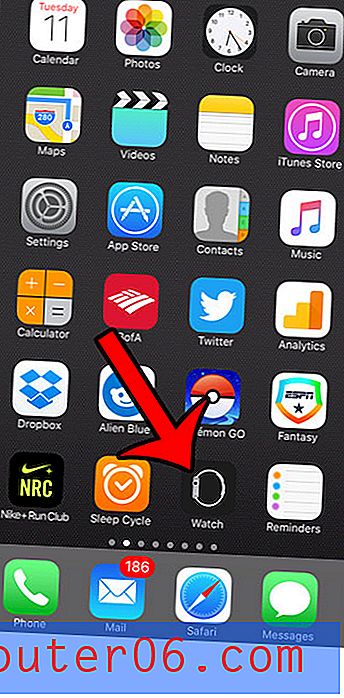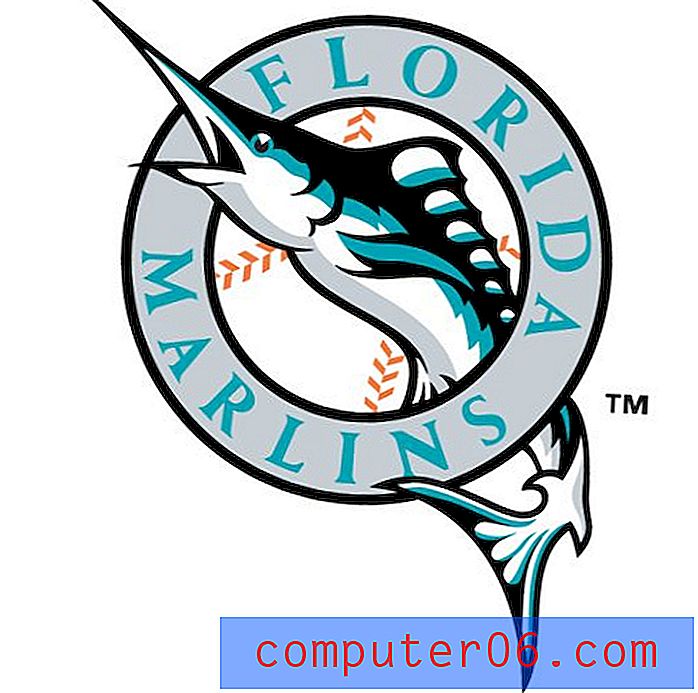Cómo mostrar más correos electrónicos en la aplicación de correo en tu iPad
Si eres un gran usuario de correo electrónico, entonces sabes qué tan rápido se pueden acumular mensajes en tu bandeja de entrada. Algunas personas son muy buenas para administrar sus bandejas de entrada y pueden minimizar la cantidad de mensajes que se almacenan en ellas, pero existen aquellas que solo permiten que los correos electrónicos se acumulen allí. Ya sea que se trate de boletines no deseados o correos electrónicos publicitarios, todavía cuentan como mensajes cuando la aplicación de Correo los cuenta en su iPad. Entonces, si tiene muchos de estos mensajes en su bandeja de entrada y su iPad solo está configurado para mostrar una pequeña cantidad de ellos, entonces es posible que no vea todos los mensajes nuevos que requieren su atención. Afortunadamente, puede aumentar la cantidad de mensajes que el iPad almacenará en su bandeja de entrada, lo que facilita la visualización de todos los correos electrónicos que ha recibido.
Ajuste la cantidad de mensajes que se muestran en las bandejas de entrada de su iPad
Es importante tener en cuenta que aumentar la cantidad de mensajes en su iPad puede afectar la cantidad de almacenamiento que utiliza la aplicación Correo. Esto es particularmente importante si está administrando múltiples cuentas de correo electrónico en su iPad que reciben un gran volumen de correos electrónicos. Además, esta configuración se aplicará a cada bandeja de entrada de correo. Entonces, si configura su iPad para que muestre 1000 mensajes recientes y tiene 5 cuentas de correo electrónico configuradas en su dispositivo, entonces podría tener 5000 correos electrónicos en su iPad.
Paso 1: toca el ícono de configuración .

Abre el menú de configuración del iPad
Paso 2: Seleccione la opción Correo, Contactos, Calendarios de la columna en el lado izquierdo de la pantalla.
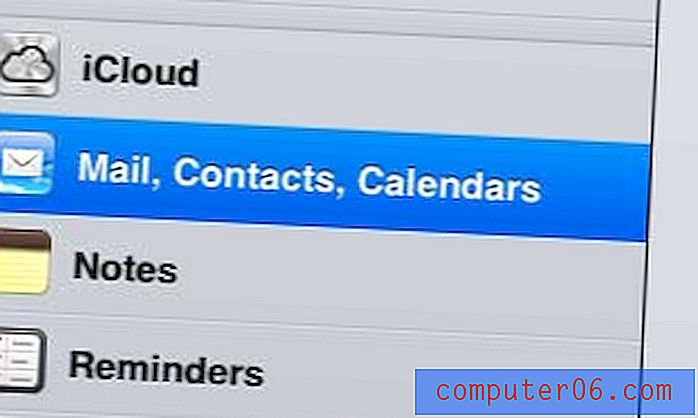
Abra el menú Correo, Contactos, Calendarios.
Paso 3: toca el botón Mostrar en la sección Correo en el centro de la pantalla.
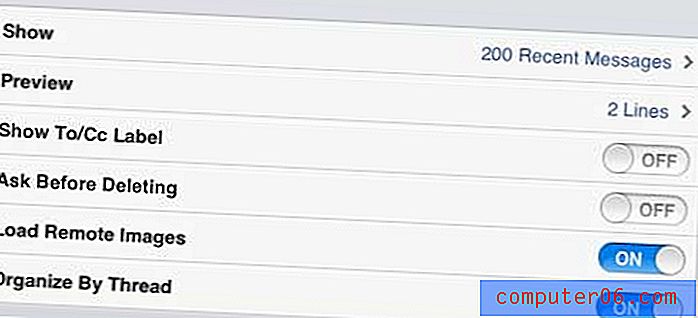
Seleccione la opción Mostrar en la sección Correo
Paso 4: Seleccione la cantidad de mensajes que desea mostrar en cada bandeja de entrada en su iPad.
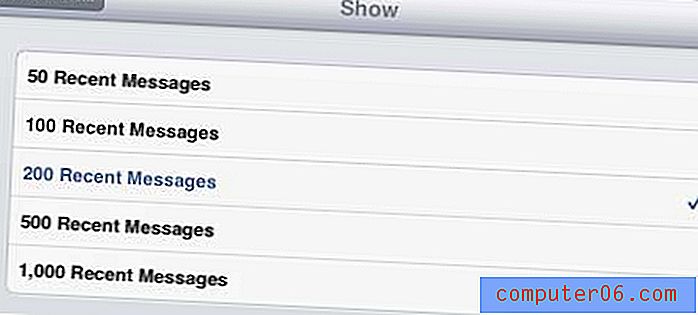
Elija la cantidad de mensajes que se mostrarán en su Bandeja de entrada
La descarga de todos los mensajes a cada bandeja de entrada puede demorar unos minutos, pero verá que la mayor cantidad de mensajes surte efecto de inmediato.
¿Está llenando rápidamente la capacidad de almacenamiento en su iPad, o cree que podría estarlo? Lea este artículo para saber cómo verificar la cantidad de almacenamiento disponible que queda en el dispositivo.